Teljes eltávolításának programok
Minden állandó számítógép-felhasználók valószínűleg észrevette, hogy egy bizonyos idő után (valaki több, valakinek kevesebb) számítógép lassulni kezd, lógni vagy dolgozni lassabb. Ez annak köszönhető, hogy a szemetet gyűjteni a rendszerben. És ez a törmelék halmozódik a tevékenység során a számítógépen. Ennek egyik oka az elterjedése szemét olyan fájlok maradnak a adatbázis és rendszer mappák eltávolítása után programokat és alkalmazásokat. Ugyanakkor egyesek eltávolíthat felhasználókat a program úgy, hogy törli a mappát a program, nem tudván, hogy amellett, hogy ebbe a mappába telepíti a programot, másolja a fájlokat a rendszer mappák és a registry. Ezután felhalmozódnak a rendszerben. Azt is mondják, hogy a rendszer a program eltávolításának a rendszeren keresztül vezérlőpulton szintén nem a legjobb megoldás erre a problémára. Nem minden alkalmazás szerelők, kivonják a pályák rendszer.
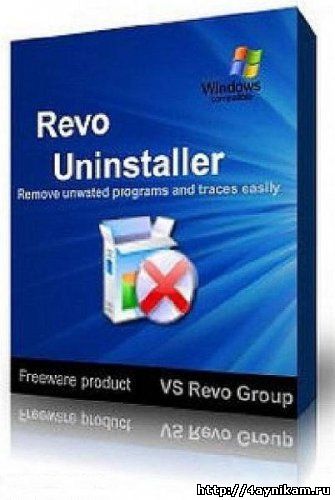
Ma, csak meséljek egy program, amely segít bennünket, hogy teljesen eltávolítani bármely alkalmazás (még azok is, amelyek nem a telepített programok listájában). Ez a program az úgynevezett Revo Uninstaller. Ez nem csak eltávolítja a programot, hanem törli el a törmeléket, hogy maradt eltávolítása után a program a rendszerben, és a registry-ben.
Revo Uninstaller. Telepítés.
Mint korábban írtam, ez a program eltávolítja a programot együtt az összes szemetet (szemetet a későbbiekben Úgy értem, bármilyen rendszer fájlokat és mappákat, és registry bejegyzéseket), amely változatlan eltávolítása után a beépített eltávolító programot.
Töltse le a programot linkre kattintva - Letöltés Revo Uninstaller
A program ingyenes, és eloroszosodott.
Beállítása a standard programok, így beszélni nem látja értelmét.
Hogyan kell használni a Revo Uninstaller.
Ezzel a program telepítése elindítja. Nyílt olyasmi, mint egy ablakot.
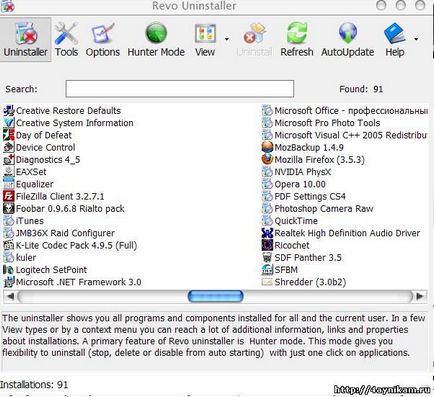
Ahhoz, hogy távolítsa el a kívánt programot, válassza ki azt a listából, és kattintson. „Törlés”. Ne tévesszük össze a gomb „Törlés elemet”, ez nem erre van szükségünk, és meg kell nyomni, csak kattintson a „Törlés”. Ezután meg kell erősíteni a törlés gombra kattintva Igen. A program 4 távoli mód: Beépített. Safe. Közepes és Speciális. Itt válassza ki a Speciális és kattintson a Tovább gombra. Kezdés törli a kiválasztott programot. Először, a program
eltávolítjuk a standard beépített eltávolító program, majd
Kezdet Scanner Revo Uninstaller, amelyek már rendelkeznek egy söprés
bal nyomok a rendszerben. Ő (a szkenner) megtalálható, akkor nem talál semmit. Ha úgy találja, a registry-ben, meg a pipa minden találatot, és az Eltávolítás gombra. eltávolítása után - a Tovább gombra. Ugyanígy járunk el, ha megtalálták az elfelejtett mappát. Ha semmit sem talált, akkor a program eltávolító dolgozott a lelkiismeret, és nem szemetet hagyott hátra sem. Minden. A lehúzás befejeződött.
Így minden törmeléket, hogy bármely módon kapcsolódik a program törlődik.
Ha a program nem szerepel a listán a programok, és szeretné törölni, és azt mondják, láthatjuk, hogy a tálcába, vagy csak egy ablak a program valahol felmerül, vagy ha azt szeretné, hogy távolítsa el a program indításakor, de nem tudom, hogyan, és ez nem látott menedzserek indításkor, akkor ez a Revo Uninstaller, egy úgynevezett vadászat módban. Úgy hangzik, kemény, és ugyanígy működik. Mivel a rendszer működik, és hogy ő ad?
- A gombra kattintva mód a vadászat a program ablakában.
- A program minimalizált a tálcára, és van egy látvány, hogy tudja mozgatni az egeret.
- Húzza a látvány az ablakon, az ikon a tálcán, címke,
vagy egyáltalán kiemelkedő a program, hogy mi az eltávolítani kívánt. - A látvány azonnal felismeri, és kapsz egy választás: uninstall, stop autostart. A folyamat befejezéséhez, a folyamat befejezéséhez, és távolítsa el, nyissa meg a mappát, amelyben az objektum, kérje a Google. ingatlan vagy törlés. Attól függően, hogy mit szeretne csinálni a programot # 92, a folyamat, hogy kiválassza a kívánt beállítást.
Még nem minden.
Ezen túlmenően a program:- Beépített Startup Manager, amely megjeleníti, hogy milyen programokat töltik a Windows, és lehetővé teszi ki őket # 92; engedélyezéséhez.
- Windows-eszközök. amely gyorsan fut az egyik vagy a másik szolgáltató a rendszerben.
- És tisztább a felesleges fájlokat törölhet ideiglenesen a böngésző fájlokat, a Microsoft Office és a Windows csak nyomokban a munkát.
Találd meg az összes lehetséges ez az Eszközök lapon a program ablakában. Van minden orosz, és így írják le az egyes I nem fog működni. Te magad foglalkozni vele. Ami a Törlés gombra elem - szükség van, ha a program nem távolítják el teljesen, de látni a telepített programok listájában már nem akar. Ezután meg kell nyomni a gombot, és a program törli a listából.
Epilógus.
Most, hogy tudjuk, hogyan kell eltávolítani a programot, hanem egy másik módja annak, hogy a számítógép tartalmát tiszta.
Jelenleg az összes
PS: Biztos vagyok benne, időben, amíg nem használja ezt a programot a számítógépen felhalmozódott sok szemetet. Hogyan lehet megszabadulni tőle, és tisztítsa meg a rendszer, akkor olvassa el az én papírt, hogy tisztítsa meg a rendszerleíró adatbázist, az ideiglenes fájlokat és a „nyomok” eltávolítás után. és itt számítógép tisztítása a portól és optimalizálása a számítógépet.